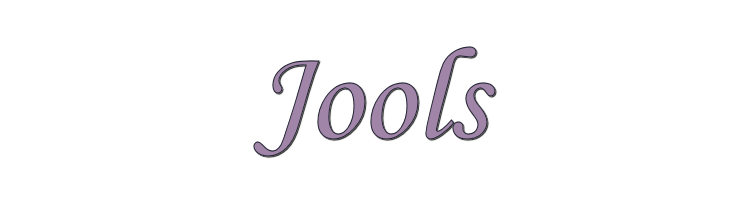

Este tutorial está hecho con PSPX9
Pero para compensar con otras versiones.
© by SvC-Design

Materialen Download Here
******************************************************************
Materials:
431_Deco1
431_Deco2
431_KaD_Alfakanaal
431_KaD_Text1
431_KaD_Text2
KaD_Woman_146
WatermerkVoorTutorials
******************************************************************
Filtro:
Filtro - Mehdi - Wavy Lab 1.1
Filtro - Simple - Blintz
Filtro – Mura Meister – Perspective Tiling
Filtro - Toadies - Weaver
filtro - Unlimited 2.0 - &BKG Kaleidoscope > - Kaleidoscope Flower
Filtro – AAA Frames – Foto Frame
Filtro - Simple – Top Left Mirror
******************************************************************
paleta de colores
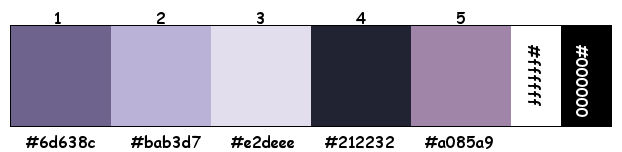
******************************************************************
método:
El uso de otros tubos y el color, el modo de mezcla, y / o opacidad puede variar
******************************************************************
Los preparativos generales:
Instalar abiertas sus filtros por su PSP !!
Máscaras: Guardar la máscara en el directorio PSP, a menos que se indique lo contrario
La textura y el patrón: guardar el directorio de textura en PSP
Selecciones: guardar su carpeta de selecciones de PSP
Abre los tubos en PSP
******************************************************************
Vamos a empezar - Diviértete!
Recuerde guardar regularmente su trabajo
******************************************************************
Vamos a comenzar - ¡Diviértete!
Recuerde guardar su trabajo regularmente
Colores:
Primer plano: # 756e96
Fondo: # bab3d7
1
Abierto: 431_KaD_Alfacanal
Ventana - duplicado
Minimice el original - trabajamos en la copia
2
Filtro - Mehdi - Wavy Lab 1.1
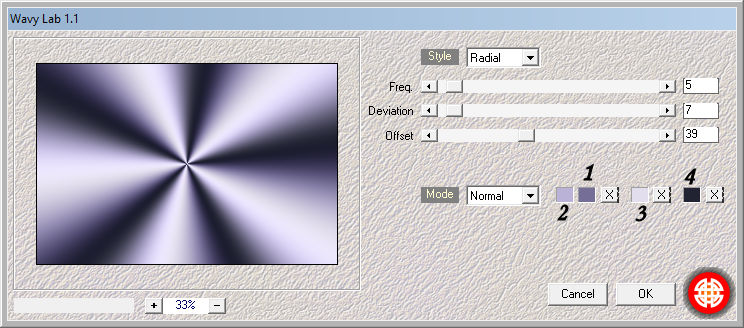
3
Ajustar – desenfocar – desenfoque gaussiano
Radio: 50
Capas - duplicar
Efectos - Efectos geométricos - Sesgar
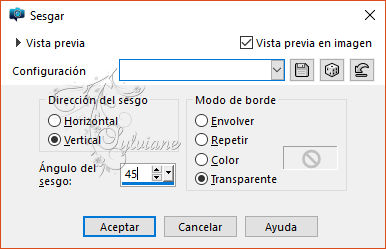
4
Filtro - Simple - Blintz
5
Efectos – efectos de reflexion – Espejo Giratorio
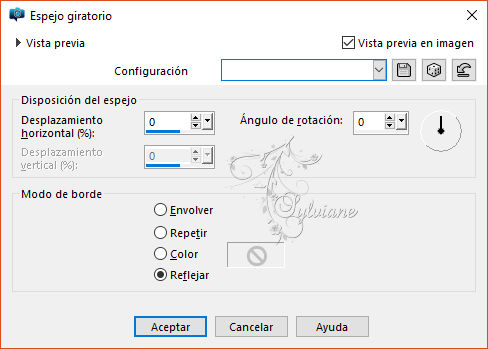
6
Seleccións - Cargar / Guardar selección - Cargar seleccion de canal alfa.... - Selección 1
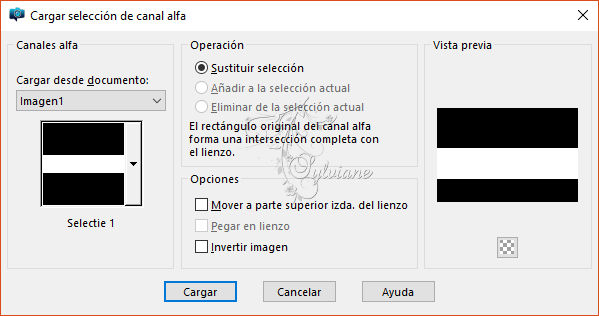
Selecciones - Convertir selección en capa
Filtro – Mura Meister – Perspective Tiling
Haga clic una vez en Restablecer y luego en Aceptar
7.
Filtro - Toadies - Weaver: 48 - 48 - 255
Seleccciones – anular seleccion
9
Efectos – efectos de distorsion – ondas
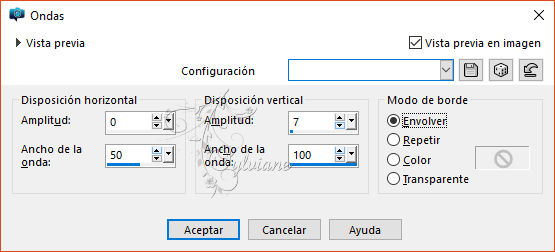
ajustar - nitidez – enfocar mas
10
Activar "Copia de Raster 1"
Seleccións - Cargar / Guardar selección - Cargar seleccion de canal alfa.... - Selección 2
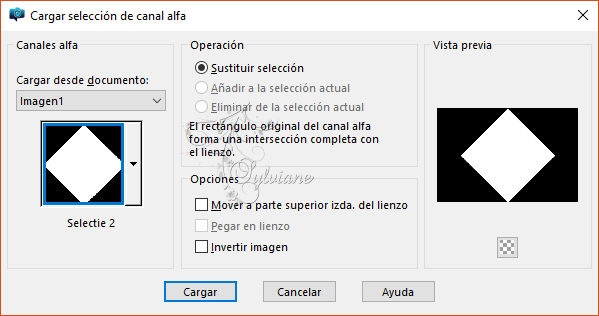
Selecciones - Convertir selección en capa
Seleccciones – anular seleccion
11
Capas – organizar – traer la frente
Filtro - Toadies - Weaver - es bueno
12
Efectos – efectos de la imagen – mosiaco integrado

Modo de mezcla: Superposicion
Ajustar – Nitidez – Enfoque de paso alto…
13
Activar "Copia de Raster 1"
Modo de mezcla: Luz Debil
Resultado
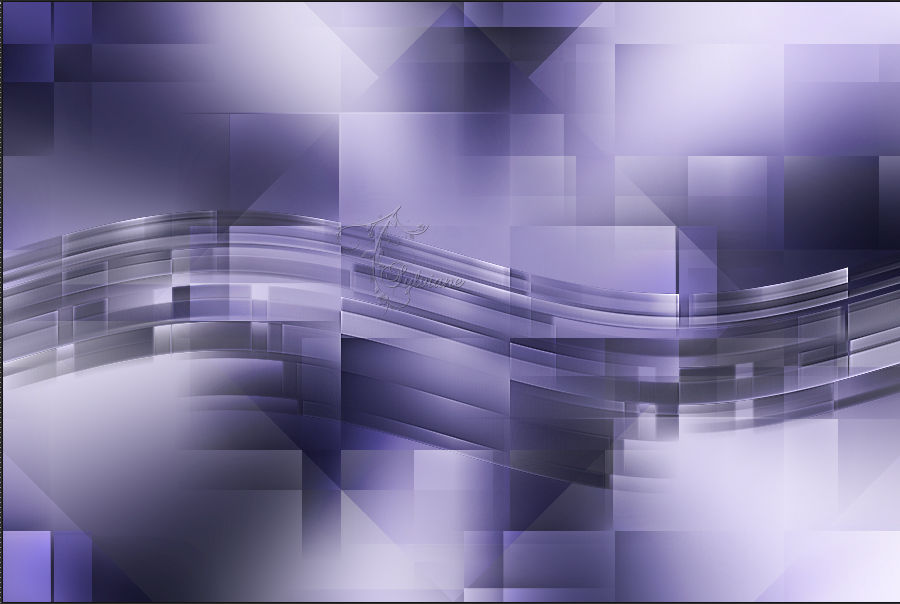
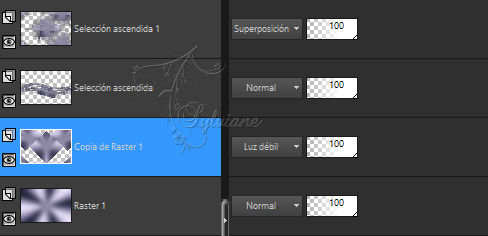
14
Activar la capa superior
Capas - Nueva capa Raster
Seleccións - Cargar / Guardar selección - Cargar seleccion de canal alfa.... - Selección 3
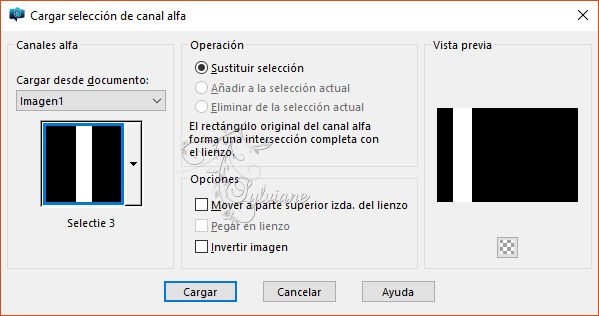
Completa la selección con el fondo
Selecciones – modifar – contraer - 3 pixeles
Presione borrar en su teclado
Coloque la tapa del relleno en 75
Completa la selección con el fondo
Seleccciones – anular seleccion
Restablezca el nivel de relleno a 100 nuevamente
15
Efectos - Efectos 3D - Sombra paralela: V y H 0 - 40 - 20 - Color 1
Ajustar – nitidez – enfocar
16
Cierre la capa superior (haga clic en el ojo)
Editar – copiado especial – copiar fusionada
Editar – pegar como nueva imagen
17
Imagen - Cambiar tamaño: 20%
todas las capas
filtro - Unlimited 2.0 - &BKG Kaleidoscope > - Kaleidoscope Flower
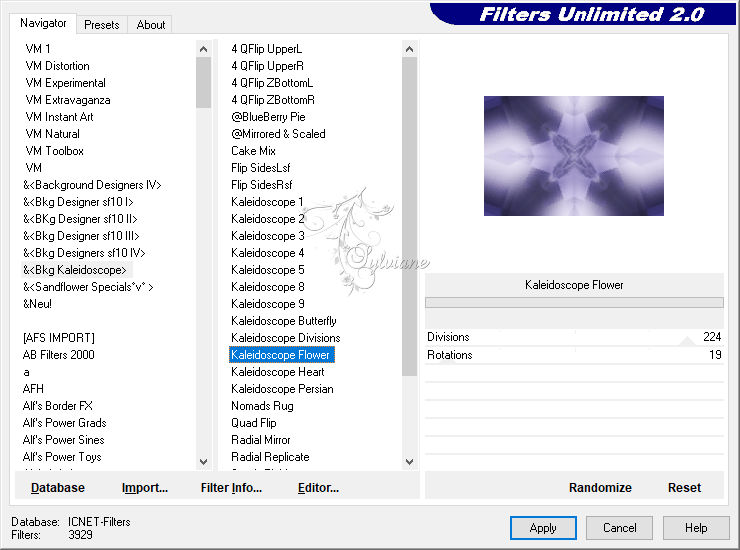
18
Filtro – AAA Frames – Foto Frame
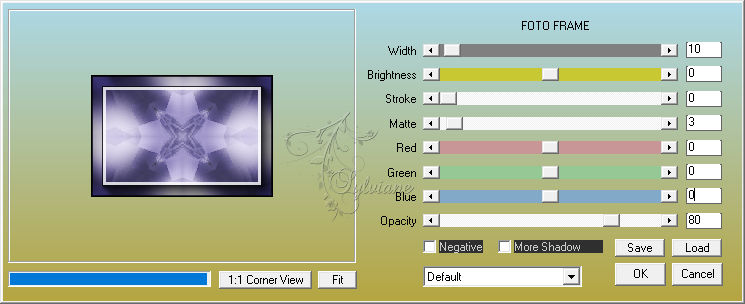
19
Abrir y copiar: 431_Text1
Editar - pegar como una nueva capa
Evtl ahora colorea con tu color de primer plano
Imagen - Cambiar tamaño: 50%
de todas las capas no verificadas
Efectos - Efectos 3D - Sombra paralela: V y H 1 - 100 - 1 - Color 1
20
Capas - duplicar
Modo de mezcla: Multiplicar
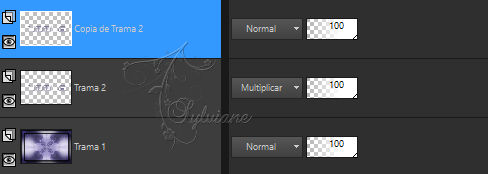
Imagen – anadir borders - 1 pix color # 000000
Editar - copiar (no cerrar, lo necesitaremos más adelante)
21
De vuelta a tu crea
Abra su capa superior (haga clic en el ojo)
Editar - pegar como una nueva capa
Activar la herramienta de selección (presione K en el teclado)
E introduzca los siguientes parámetros:
Pos X : 69 – Pos Y :250
presione M
22
Abrir y copiar: 431_Text2
Editar - pegar como una nueva capa
Activar la herramienta de selección (presione K en el teclado)
E introduzca los siguientes parámetros:
Pos X : 104 – Pos Y :32
presione M
opacidad en 80
23
Abrir y copiar: 431_Deco1
Editar - pegar como una nueva capa
Es bueno
Capas – organizar – bajar -( 3x)
24
Pon tu primer plano en color 5
Establezca su fondo en blanco
Capas - Nueva capa Raster
Capas – organizar – traer la frente
Seleccións - Cargar / Guardar selección - Cargar seleccion de canal alfa.... - Selección 4
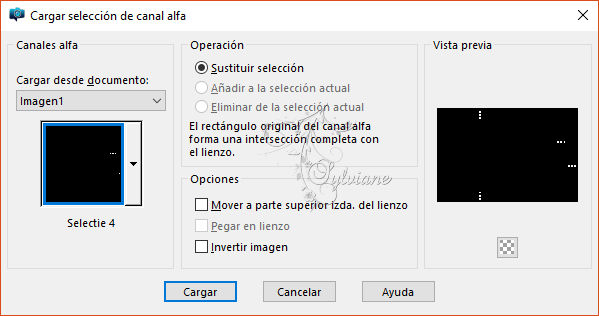
Completa la selección con el fondo
Selecciones – modifar – contraer - 2 pixeles
Llenar con primer plano
Seleccciones – anular seleccion
25
Efectos - Efectos 3D - Sombra paralela: V y H 2 - 50 - 2 - Color 4
26
Activar Raster 5
Abrir y copiar: 431_Deco2
Editar - pegar como una nueva capa
Colorea con tu nuevo color de primer plano
Objects – alinear – arriba
Objects – alinear – Derecha
Activar la herramienta de selección (presione K en el teclado)
E introduzca los siguientes parámetros:
Pos X : 27 – Pos Y :0
presione M
Modo de mezcla: Luz Fuerte
Opacidad de capa 65
Resultado
Precaución: ¡las 4 capas inferiores no están en la pantalla de impresión!
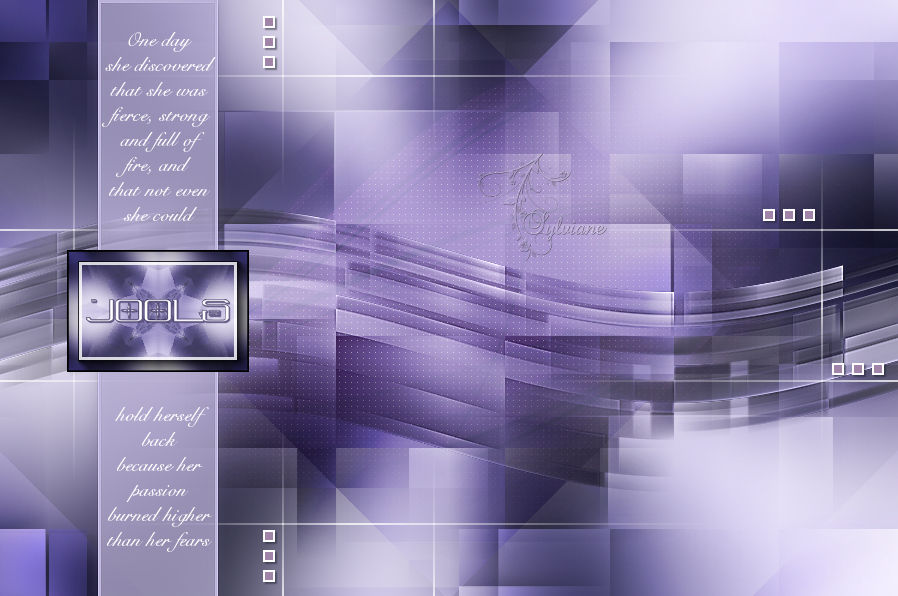
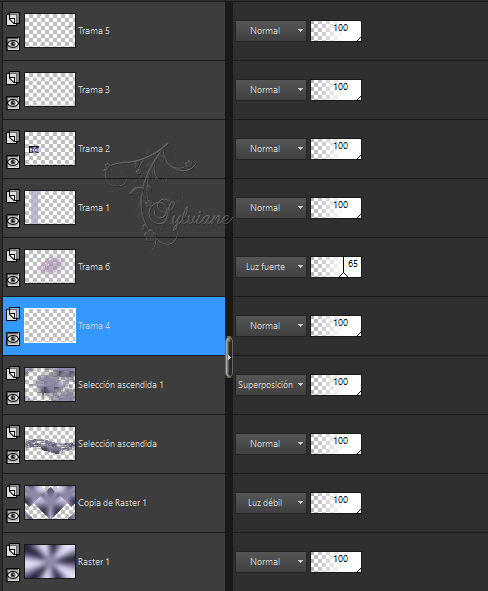
27
Abrir y copiar: KaD_Woman_146
Editar - pegar como una nueva capa
Capas – organizar – traer la frente
Imagen - Cambiar tamaño: 1x65% + 1x95%, todas las capas NO verificadas
Activar la herramienta de selección (presione K en el teclado)
E introduzca los siguientes parámetros:
Pos X : 290– Pos Y :20
presione M
28
Capas - duplicar
Active la capa debajo
Ajustar – desenfocar – desenfoque gaussiano
radio: 10
Modo de mezcla: Multiplicar
Opacidad de capa 65
29
Activar la capa superior
Ajustar – nitidez – enfocar
30
Abierto: 431_KaD_Text1
Editar - Pegar como una nueva capa
Imagen - Cambiar tamaño: 75%, todas las capas sin marcar
Activar la herramienta de selección (presione K en el teclado)
E introduzca los siguientes parámetros:
Pos X : 664– Pos Y :506
presione M
31
Efectos - Efectos 3D - Sombra paralela: V y H 2 - 50 - 2 - Color 4
Modo de mezcla: Multiplicar
32
Capas – fusionar – fusionar todo (aplanar)
Imagen – anadir borders - 1 pixeles de color:#6d638c
Imagen – anadir borders - 3 pixeles - color:#ffffff
Imagen – anadir borders - 1 pixeles de color:#6d638c
Imagen – anadir borders - 10 pixeles - color:#ffffff
Imagen – anadir borders - 3 pixeles de color:#6d638c
Selecciones – seleccionar todo
Imagen – anadir borders - 35 pixeles - color:#ffffff
Efectos - Efectos 3D - Sombra paralela: V y H 0 - 60 - 25 - Color 1
Repite 1x
Seleccciones – anular seleccion
Imagen – anadir borders - 1 pixeles de color:#6d638c
Imagen – anadir borders - 3 pixeles - color:#ffffff
Imagen – anadir borders - 1 pixeles de color:#6d638c
33
Herramienta seleccionar area – seleccion personalizada
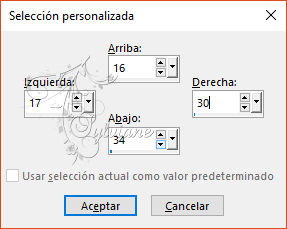
Activa y copia la imagen que hiciste en el punto 18
De vuelta a tu crea
Capas – nueva capa de trama
Editar - pegar en la selección
34
Filtro – Alien Skin – Eye Candy 5 Impact – Glass
Clear, no drop schadow
Seleccciones – anular seleccion
35
Filtro - Simple – Top Left Mirror
36
Efectos - Efectos 3D - Sombra paralela: V y H 2 - 50 - 2 - Color 4
37
Pon tu nombre y / o marca de agua en tu crea
También coloque mi filigrana en su crea AQUÍ
38
Capas – fusionar – fusionar todo (aplanar)
Imagen - Cambiar tamaño: 900 pix
Ajustar – Nitidez – mascara de desenfoque
2 - 30 - 2 - nada revisado
Guardar como .jpg
Back
Copyright Translation © 2017 by SvC-Design